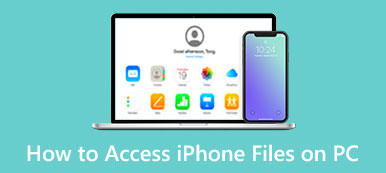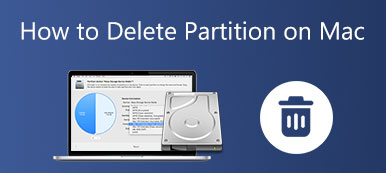Uyku modu, bir Mac'te gücün korunmasına yardımcı olabilir. Mac'inizi belirli bir süre sonra uyku moduna geçecek şekilde ayarlayabilirsiniz. Genel olarak uyku modu varsayılan olarak etkindir. Ancak bazı durumlarda, istemediğinizde Mac'inizin uykuya geçmesi oldukça can sıkıcı olacaktır. Mac'in uyumasını nasıl önleyebilirim??
Bu gönderi, Mac uyku ayarlarını ayarlamak için 3 yöntem anlatır. Mac'in her zaman açık olması ve uyku modunu kapatması gerektiğinde, Mac'in uyumasını önlemek için bunları kullanabilirsiniz.

- Bölüm 1. Mac'in Enerji Tasarrufu'nda Uyumasını Durdurun
- Bölüm 2. Pilde Mac Uyku Modunu Kapatın
- Bölüm 3. Terminal Kullanarak Mac'te Uyku Modunu Devre Dışı Bırakma
- Bölüm 4. Mac'te Uyku Modunun Nasıl Kapatılacağına İlişkin SSS
Bölüm 1. Mac'in Enerji Tasarrufu'nda Uyuması Nasıl Durdurulur
Mac, belirli bir süre sonra cihazı kendi haline bırakırsanız cihazı otomatik olarak kapatan bir enerji tasarrufu özelliği ile tasarlanmıştır. macOS Catalina veya daha eski bir işletim sistemi kullanıyorsanız, Enerji Tasarrufu yardımcı programı ayarlarını değiştirerek Mac'in uyku moduna geçmesini durdurabilir veya Mac'iniz uyku moduna geçmeden önceki zaman aralığını belirleyebilirsiniz.
1. Adım Mac'te uyku modunu kapatmak istediğinizde şuraya gidebilirsiniz: Enerji Tasarrufu.
Ardından, üzerine tıklamanız gerekir Apple sol üst köşedeki menüyü seçin ve sistem Tercihleri açılır menüsünden seçenek. Sistem Tercihleri penceresinde, seçmek için aşağı kaydırın Enerji Tasarrufu.
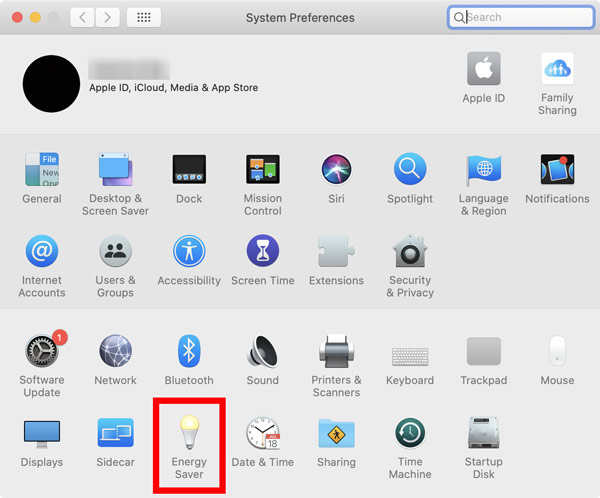
2. Adım Energy Saver, sizin için çeşitli pil ve güç adaptörü ayarları sunar. Mac'inizin uyku moduna geçmesini durdurmak için sonra ekranı kapat kaydırıcıyı asla durum. önündeki kutucuğu işaretleyin Ekran kapalıyken bilgisayarın otomatik olarak uyumasını önleyin. Bu adım sırasında, önündeki kutunun işaretini de kaldırmalısınız. Mümkün olduğunda sabit diskleri uyku moduna alın.
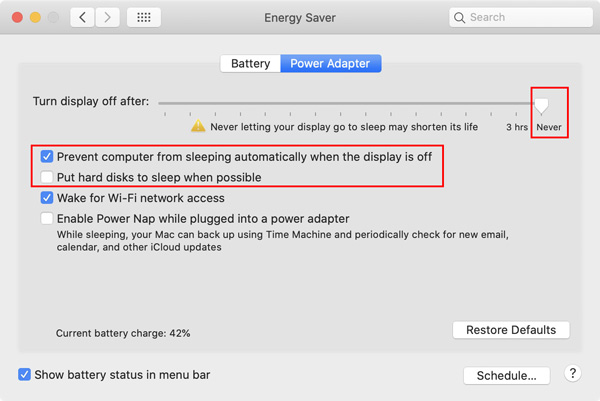

4,000,000 + Yüklemeler
Pil, CPU, GPU ve bellek gibi mevcut Mac durumlarını izleyin.
Mac disk alanını boşaltmak için sistem taramalarını çalıştırın ve gereksiz verileri kaldırın.
Mac'te çeşitli uygulamaları ve dosyaları yönetin ve Mac'i iyi durumda tutun.
Sistem taramaları yapın, Mac'i gerçek zamanlı olarak hızlandırın ve Mac'i koruyun.
Bölüm 2. Pille Çalışan Mac'te Uyku Modunu Kapatma Yöntemi
Mac'iniz macOS Big Sur veya Monterey çalıştırıyorsa, Mac'te uyku modunu devre dışı bırakmak için Pil ve Güç Adaptörü olmak üzere iki ayar setine sahip olursunuz. Mac'inizin uyumasını önlemek için aşağıdaki adımları takip edebilirsiniz.
1. Adım En üstteki Apple menüsüne tıklayın ve ardından sistem Tercihleri. Açılan Sistem Tercihleri penceresinde, pil seçeneği.
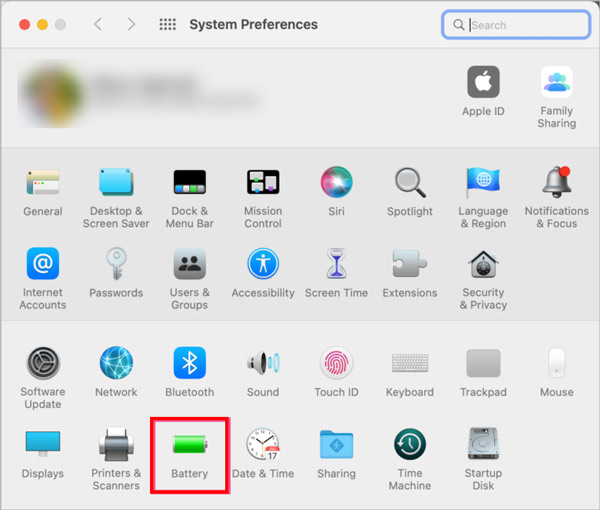
2. Adım Sol kenar çubuğunda, pil ve ardından sürükleyin Kaydırıcıdan sonra ekranı kapat için asla. Bunu yaparak, bir Mac'te uyku modunu kolayca kapatabilirsiniz.
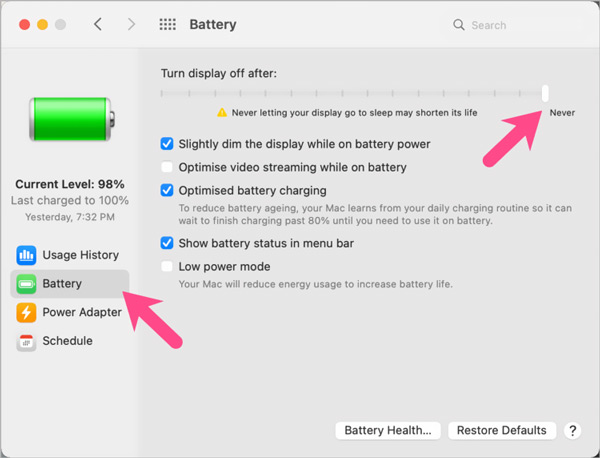
Bölüm 3. Mac'te Uyku Modunu Kapatmak için Terminal Nasıl Kullanılır
İlk 2 yöntemle Mac'inizin kolayca uyumasını engelleyebilirsiniz. Ayrıca, adlı bir Terminal komutunu kullanabilirsiniz. kafeinat Mac'i geçici uyku moduna geçirmek için.
1. AdımŞuraya gidebilirsiniz: Uygulamalar klasörünü bulmak için aşağı kaydırın kamu hizmetlerive ardından açmak için çift tıklayın. Şimdi çift tıklayabilirsiniz terminal açmak için simgesi terminal pencere.
2. AdımAçılır pencerede, girin kafeinat. Basın Keşfet komutu etkinleştirmek ve Mac'inizin uyumasını önlemek için.

İnsanlar Şunları da Soruyor:
Mac'te PRAM ve Sistem Yönetim Denetleyicisini Hızla Sıfırlama
Mac'te Windows'u Ücretsiz Olarak İndirme, Kurma ve Çalıştırma
Bölüm 4. Mac'te Uyku Modunun Nasıl Kapatılacağına İlişkin SSS
Soru 1. Bir Mac'te uykuyu nasıl planlayabilirim?
Bir Mac'te uykuyu programlamanız gerektiğinde, Apple menüsüne tıklayabilir, Sistem Tercihleri'ni seçebilir ve ardından Pil'e gidebilirsiniz. Sol kenar çubuğundan Zamanla'yı seçin. Bundan sonra, iki onay kutusunu işaretleyebilir ve ardından ihtiyacınıza göre uyanma ve uyku zamanlarını serbestçe ayarlayabilirsiniz.
Soru 2. MacBook Pro'm neden otomatik olarak uyku moduna geçiyor?
Yukarıda bahsedildiği gibi, Mac hem çevresel hem de maliyet tasarrufu nedenleriyle enerji tasarrufu yapmak için otomatik olarak uyku moduna geçer. Bu enerji tasarrufu özelliği varsayılan olarak etkindir. Bir Mac'in uyumasını durdurmak istiyorsanız, Enerji Tasarrufu ayarlarınızı manuel olarak değiştirmeniz gerekir.
Soru 3. Kapağı kapatırken Mac'in uyumasını engelleyebilir miyim?
Evet. Mac'inizdeki Enerji Tasarrufu veya Pil'e gidebilir, güç sağlamak için harici bir monitör takabilir, Mac'inizi güç adaptörüne ve harici monitöre bağlayabilir ve ardından kapağı kapatabilirsiniz.
Sonuç
Mac'inizin uyumasını nasıl önleyebilirsiniz?? Sebep ne olursa olsun, bir Mac'te uyku modunu kapatmak istediğinizde, bunu yapmak için yukarıdaki 3 çözümü kullanabilirsiniz.